在Safari网页中添加个人收藏非常简单,您只需按照以下步骤操作:1. 打开您想要收藏的网页;2. 点击地址栏左侧的分享按钮(一个方框中有一个向上的箭头);3. 在弹出的菜单中选择“添加书签”或“添加至收藏夹”。您可以选择保存的位置,最后点击“添加”即可完成收藏。
一、添加收藏的步骤解析
在Safari浏览器中添加个人收藏是一个非常直观的过程。您需要打开一个网页,然后点击地址栏的分享按钮。这个按钮通常位于地址栏的左侧,形状像一个方框里有一个向上的箭头。点击后,您将看到一系列选项,其中包含“添加书签”和“添加至收藏夹”。选择您想要的选项,系统会提示您选择保存位置。您可以自定义书签名称或选择文件夹,最后点击“添加”即可。
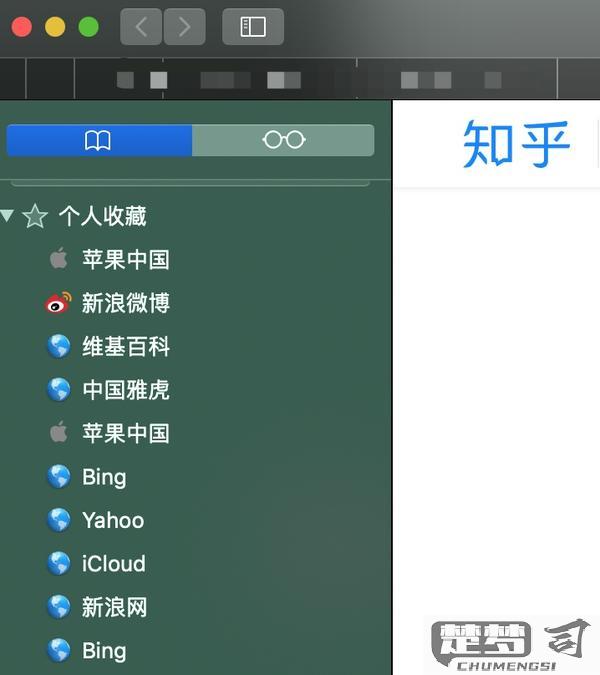
二、管理和查看个人收藏
在Safari中添加收藏后,您会想要管理和查看这些收藏的内容。要查看您的收藏,您可以点击Safari界面左上角的书签按钮,然后选择“收藏夹”选项。这里会显示您所有的收藏网站,您可以通过点击每个链接快速访问。您还可以通过右键点击某个收藏,选择“删除”或“重命名”等选项来管理您的收藏内容。
三、收藏夹的分类与组织
为了更高效地管理您的收藏,您可以将其分类。Safari允许您创建多个文件夹以组织书签。在添加收藏时,可以选择一个已存在的文件夹,或新建一个文件夹以存放相关网站。您可以创建“工作”、“学习”、“娱乐”等不同类别的文件夹,使得在众多收藏中找到所需网站变得更加容易。
FAQs
Q1: 如何删除已添加的收藏?
A1: 要删除收藏,您只需打开Safari,点击书签按钮,选择“收藏夹”,找到您想删除的收藏,右键点击它,然后选择“删除”。
Q2: 如何在不同设备间同步我的收藏?
A2: 您使用的是同一个Apple ID,并且在所有设备上都开启了iCloud书签同步功能,您的收藏将自动同步到所有设备。您可以在“设置”中找到iCloud选项,并确保书签功能被开启。
Q3: 如何导入和导出我的收藏?
A3: Safari支持书签的导入和导出功能。您可以在“文件”菜单中找到“导入书签”或“导出书签”选项,按照提示选择文件进行操作。
